Хочете швидко розгорнути набір програмчерез велику мережу або зробити її портативною, щоб інсталяційні файли були обмежені одним місцем, щоб ви могли переносити програму на флеш-накопичувачі? Раніше візуалізатори додатків Cameyo та Enigma Virtual Box виявились потужними в тому, щоб зробити встановлені додатки портативними. Оскільки утиліти віртуалізації додатків нічого не роблять, окрім захоплення всіх параметрів, файлів DLL, XML, INI та відповідних записів реєстру додатків, які ви хочете віртуалізувати, ви повинні шукати віртуалізатор, який може ретельно сканувати систему на всіх накопичувачах та у реєстрі реєстрів отримати всі пов’язані з цим дані програми, які віртуалізуються. Одним із таких інструментів віртуалізації додатків є Евалаз.
Працездатність обертається навколо скануваннясистема безпосередньо перед встановленням програми (яку ви хочете зробити) та після сканування для захоплення даних встановленої програми. Після збору даних ви можете запустити додаток, не турбуючись про будь-які конфлікти версій, вибухи реєстру та інші пошкодження. Хорошим прикладом може бути віртуалізація продуктів MS Office. Наприклад, за допомогою Evalaze ви можете віртуалізувати різні версії додатків MS Office, Excel 2003, Excel 2010, Word 2007, PowerPoint 2010 та використовувати їх без будь-яких конфліктів.
Evalaze представляє простий майстер для захопленняфайли встановлення програми. Все, що потрібно - це пройти етапи виконання операції віртуалізації додатків. Для початку запустіть програму та натисніть Майстер на стрічці, щоб запустити майстра. Спочатку прочитайте інструкції та натисніть кнопку Далі.

Другий крок вимагає вказати ім’яшлях програми та програми захоплення, куди потрібно зберегти віртуалізовані файли додатків. Після вказування шляху натисніть кнопку Вибрати діапазон сканування, щоб вибрати область накопичувача / шляху та регістри реєстру для визначення діапазону сканування.
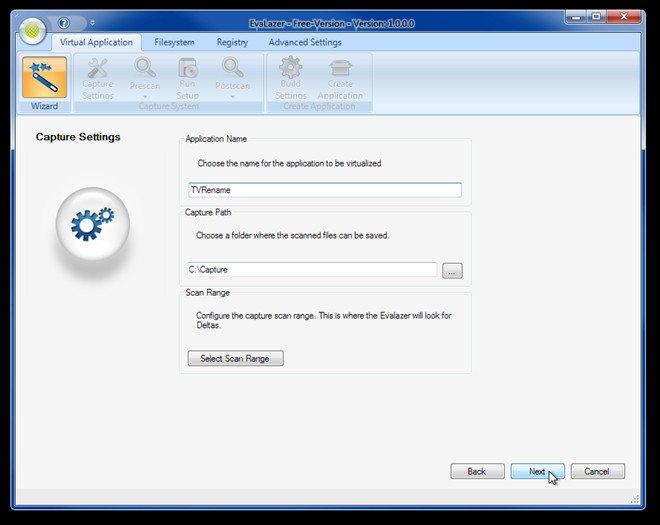
Тепер запустіть процес попереднього сканування для сканування файліві записи в реєстрі на вибраних дисках і вуликах реєстру. Час, необхідний для завершення процесу попереднього сканування, залежить від шляху, який ви вибрали раніше. Перш ніж розпочати процес сканування, рекомендується закрити всі запущені програми, щоб уникнути будь-яких проблем.
Після завершення процесу сканування. Встановіть програму, яку ви хочете віртуалізувати. Після встановлення натисніть кнопку Далі, щоб ініціювати процес після сканування для захоплення встановлених даних програми та файлів.
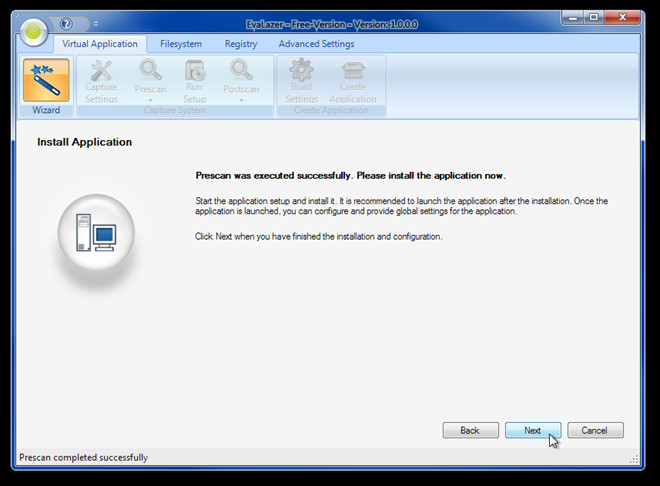
Після закінчення процесу сканування завершенопокаже всі файли даних, які були захоплені під час процесу. Тепер дотримуйтесь інструкцій для створення остаточної збірки встановленої програми. Це дозволить вам безпосередньо відкрити місце віртуалізованого додатку для перегляду файлів та запустити програму в пісочниці, яка зберігає програму повністю відокремленою від ОС та інших запущених програм.
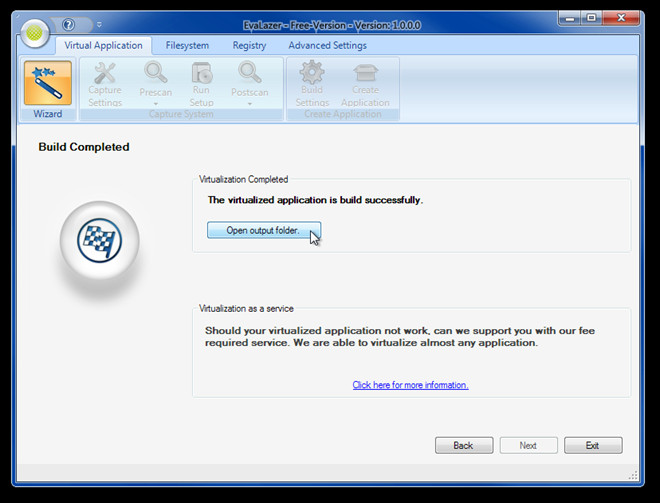
Перегляньте вбудоване відео нижче, яке докладно демонструє використання.
На вкладці Віртуальний додаток можна вручнувстановіть параметри для процесів попереднього сканування та після сканування, налаштуйте параметри зйомки та налаштування збірки, а також створіть / відновіть додаток. Під час тестування ми стикалися з деякими відставаннями під час виконання операцій до та після сканування. Однак ми успішно віртуалізували два додатки за допомогою Evalaze, не стикаючись з іншими проблемами.
Завантажте Evalaze













Коментарі